Beaucoup de gens préfèrent utiliser le format PDF pour tous les documents à forte intensité graphique, car le format PDF est parfait pour contenir du matériel graphique car il ne gâche jamais le formatage d'origine et conserve le contenu dans sa forme d'origine. Cependant, les fichiers PDF avec beaucoup de contenu graphique intensif sont généralement assez volumineux. Un guide simple peut facilement contenir des dizaines de Mo et un plus long peut contenir des centaines de Mo. La taille énorme rend très difficile l'échange de fichiers PDF en ligne et peut également prendre beaucoup d'espace disque sur votre disque dur. Heureusement, il existe des outils de compression PDF pratiques pour réduire la taille des fichiers PDF. Dans cet article, nous listons 7 outils pour compresser les fichiers PDF:
1. Smallpdf
Smallpdf est l'un des meilleurs outils en ligne pour compresser des fichiers PDF, offrant un service simple et fiable. Vous pouvez simplement télécharger votre fichier PDF à partir de votre ordinateur ou de votre compte Google Drive / Dropbox et Smallpdf le fera compresser automatiquement sans aucune intervention manuelle. Vous pouvez simplement télécharger le fichier ou l'enregistrer dans votre compte Google Drive ou Dropbox. Lors de nos tests, il a compressé un fichier PDF hautement graphique de 7,4 Mo à 5,3 Mo. Nous avons également testé un document moins intensif en graphiques de 911 Ko et nous l'avons compressé à seulement 143 Ko.
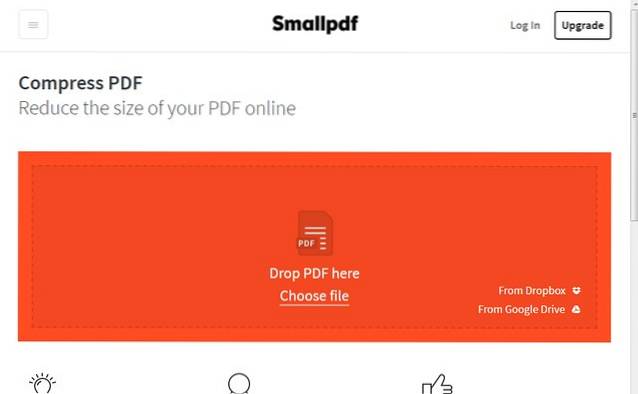
Smallpdf permet seulement 2 compressions PDF par heure gratuitement, bien que vous puissiez toujours supprimer les cookies du navigateur pour réinitialiser rapidement le minuteur, ce sera également très gênant et contraire à l'éthique. Si vous traitez souvent de nombreux fichiers PDF, vous pouvez vous abonner au service payant à l'adresse 6 $ / mois. Le service pro apporte des compressions illimitées, un traitement par lots, une connexion cryptée et aucune publicité.
Disponibilité: la toile
2. iLovePDF
iLovePDF propose une gamme de solutions en ligne pour PDF et leur compresseur PDF en ligne est assez incroyable. iLovePDF est un compresseur de fichiers PDF entièrement gratuit sans aucune limitation. Vous pouvez simplement télécharger un PDF et sélectionner l'un des trois niveaux de compression fournis pour démarrer le processus de compression. iLovePDF compresse rapidement le fichier et le télécharge automatiquement à votre emplacement de téléchargement par défaut. Les utilisateurs enregistrés peuvent également télécharger et compresser des fichiers en masse.

La compression est assez bonne également, nous avons réussi à compresser un fichier de 7,4 Mo à 4,6 Mo. Cependant, cela ne fonctionnait pas aussi bien pour les fichiers PDF plus textuels et compressait un fichier de 911 Ko à 784 Ko uniquement. iLovePDF est sans doute meilleur que Smallpdf, mais nous évaluons toujours Smallpdf plus haut en raison de son traitement simple et de sa compression équilibrée pour tous les types de PDF..
Disponibilité: la toile
3. Compresseur PDF
C'est un outil assez ancien qui n'a pas été mis à jour depuis un certain temps, mais nous avons vraiment adoré sa facilité d'utilisation et sa capacité à compresser fortement les fichiers PDF sans perte de qualité. PDF Compressor est un programme Windows uniquement doté d'une interface très interactive, vous permettant de télécharger plusieurs fichiers et dossiers PDF pour le traitement par lots. Similaire à Smallpdf; il n'offre pas beaucoup de contrôle sur la compression, mais les paramètres de compression par défaut fonctionnent parfaitement. Nous avons rapidement pu compresser un fichier de 656 Ko à 153 Ko, un fichier de 911 Ko à 174 Ko et un fichier de 7,4 Mo à 5,88 Mo sans perte visible de qualité..
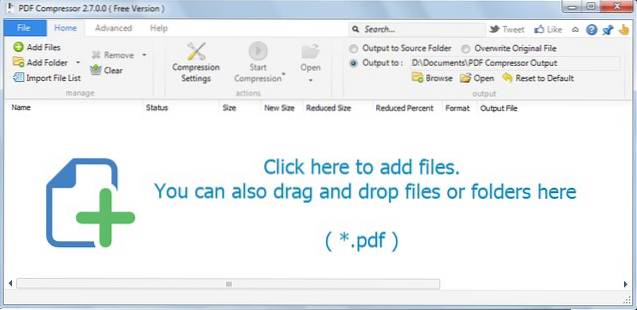
Vous pouvez également importer et exporter des listes de fichiers, ainsi que l'optimiser pour l'affichage Web. PDF Compressor est gratuit pour un usage personnel, mais vous devrez acheter un Licence à 29,95 $ pour usage commercial.
Disponibilité: les fenêtres
4. IrfanView
Il y a de fortes chances que vous ayez déjà entendu parler de la visionneuse d'images gratuite IrfanView. Bien qu'il s'agisse d'un outil de manipulation d'image, vous pouvez l'utiliser pour les fichiers PDF avec le bon plugin. IMPDF est un plugin IrfanView qui vous permet de visualiser et de compresser des fichiers PDF dans IrfanView. Tout d'abord, téléchargez et installez IrfanView, puis téléchargez toute la configuration des plugins IrfanView (y compris le plugin IMPDF) et installez-le également.
Maintenant, lancez IrfanView et ouvrir le fichier PDF en utilisant l'option «Ouvrir» du menu «Fichier».
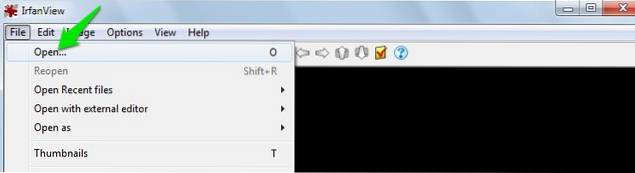
Ensuite, cliquez sur "Enregistrer sous»Dans le menu« Fichier »pour ouvrir les options d'enregistrement du PDF.
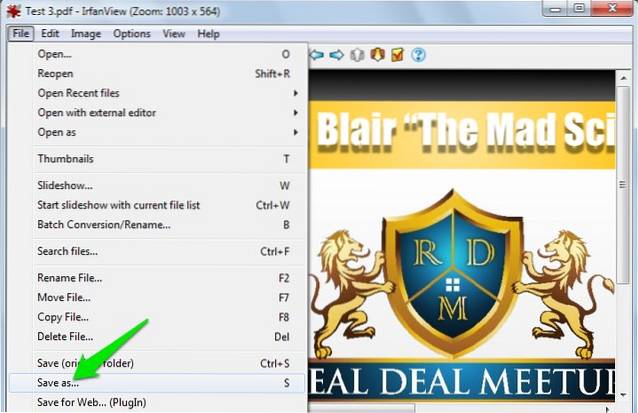
Ici, définissez "Sauvegarder comme type" à "PDF"Pour obtenir le PDF comme format de sortie.
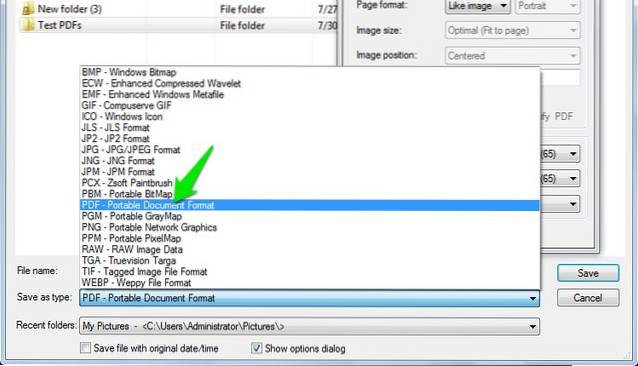
Vous devriez voir un minuscule "Options d'enregistrement PDF»Boîte à droite. Ici, sélectionnez vos compressions souhaitées dans les menus déroulants à côté de «Images couleur» et «Images en niveaux de gris», y compris Meilleure, Élevée, Moyenne et Faible. Lorsque vous cliquez sur "Sauvegarder», Le fichier PDF compressé sera enregistré à l'emplacement souhaité.
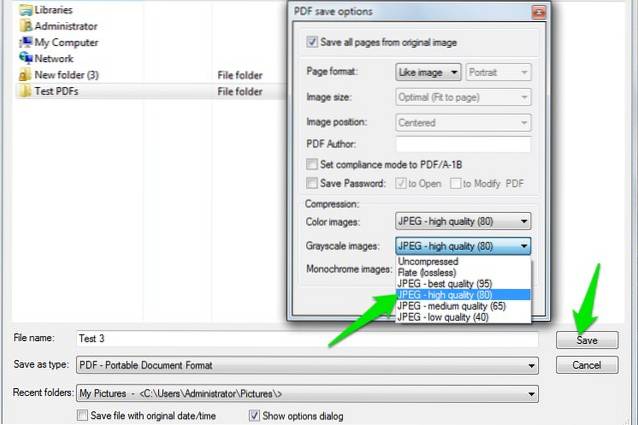
IrfanView fonctionne mieux pour les documents PDF à forte intensité graphique et nous avons pu réduire la taille du fichier de 7,4 Mo à aussi peu que 2,4 Mo. Cependant, il a en fait augmenté la taille des fichiers PDF à base de texte.
Disponibilité: les fenêtres
5. 7-Zip
7-Zip est un outil populaire pour compresser des fichiers et des dossiers tout en facilitant leur envoi en ligne. Comme il peut compresser n'importe quel type de fichier, il peut également compresser des fichiers PDF. Cependant, cela ne diminuera pas réellement la taille du fichier PDF original, il se contentera de compresser et enregistrer le fichier dans un format compressé. Pour afficher le fichier, vous devrez l'extraire à l'aide de 7-zip ou de tout autre outil de compression et la taille du fichier sera rétablie à l'original. 7-Zip est une bonne solution pour compresser les fichiers PDF que vous devez envoyer en ligne ou les fichiers auxquels vous devez accéder moins fréquemment.
Téléchargez 7-Zip et il ajoutera une entrée dans le menu contextuel. Faites un clic droit sur le fichier PDF et sélectionnez "Ajouter aux archives"De l'option 7-Zip.
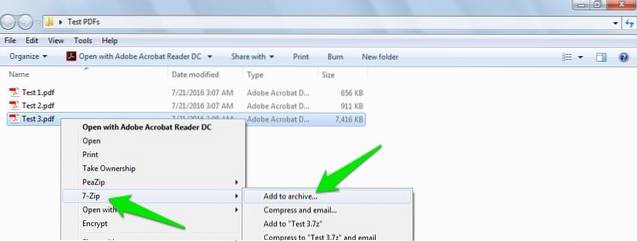
Réglez maintenant le niveau de compression à "Ultra"Et méthode de compression pour"LZMA2». Lorsque vous cliquerez sur «OK», le fichier sera compressé et enregistré dans le même dossier. Vous pouvez également utiliser l'outil de compression de fichiers intégré à Windows, mais 7-Zip offre plus d'options de compression et de meilleurs résultats.
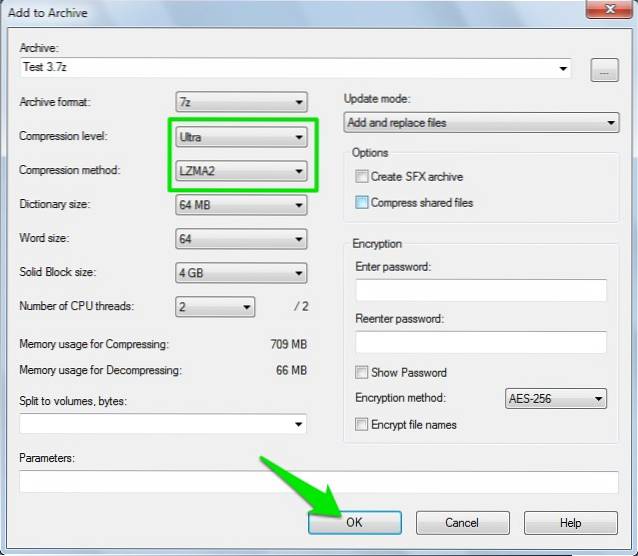
Nous avons réussi à réduire la taille d'un fichier PDF de 7,4 Mo à 6,6 Mo.
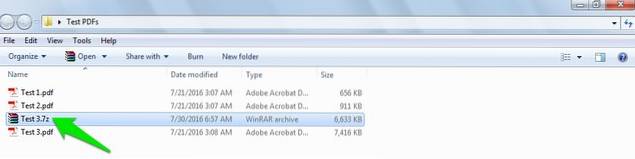
Disponibilité: les fenêtres
6. Neevia PDFcompress
Neevia propose un outil de compression PDF en ligne robuste qui vous offre contrôle total sur la compression. Cependant, nous ne le recommanderons pas aux utilisateurs novices, car ils ne pourront peut-être pas obtenir facilement les résultats souhaités. Neevia PDFcompress n'offre pas une compression aussi fiable que d'autres mentionnées dans cet article, mais cet outil gratuit donne un contrôle total sur ce que vous souhaitez supprimer dans le PDF, comme les vignettes, les balises, les annotations, les signets, les formulaires et plus encore. De plus, vous pouvez définir une compression distincte pour les images couleur, grises et mono.
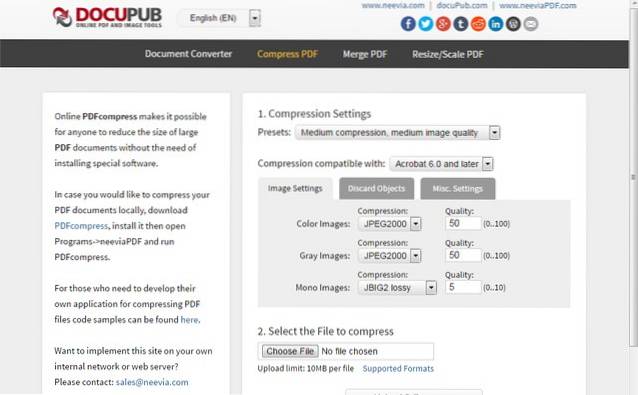
Avec le outil en ligne, vous pouvez ne compresser que les fichiers PDF de moins de 10 Mo. Cependant, Neevia propose également un logiciel de compression téléchargeable payant qui offre les mêmes options mais fonctionne hors ligne et est livré avec un cryptage. Nous avons essayé l'outil avec des paramètres de compression élevés et il n'a pu réduire le fichier de 7,4 Mo qu'à 6,8 Mo.
Disponibilité: Web, Windows
7. PDF Compressor pour Android et iOS
Vous pouvez également compresser des fichiers PDF sur votre smartphone. Cependant, vous devrez débourser de l'argent car il n'y a pas beaucoup d'options gratuites. Vous devez vous en tenir aux outils de compression PDF ci-dessus, mais si vous devez compresser des fichiers PDF en déplacement, essayez une application. Vous trouverez ci-dessous deux applications de compression PDF pour Android et iOS:
Compresseur PDF (iOS): Cette application pour iOS vous permet de compresser facilement des fichiers PDF en masse. Il vous permettra également d'imprimer un fichier PDF sur Word via AirPrint et vous pourrez également transférer les fichiers via Wi-Fi.
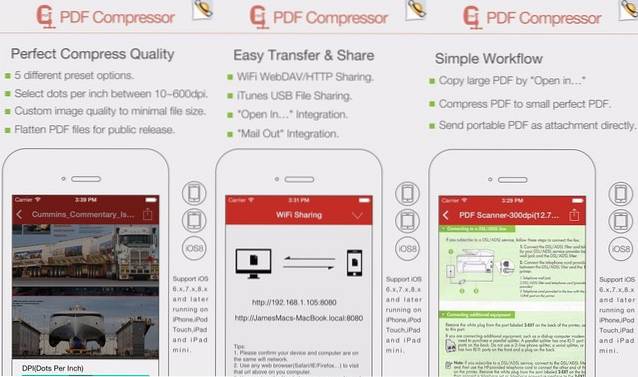
Installer: (4,99 $)
Outils PDF (Android): Cette application propose une gamme d'outils pour manipuler les fichiers PDF, tels que fractionner, fusionner, verrouiller et convertir, etc. Elle propose également un outil de compression PDF, mais vous devrez passer à la version Pro pour utiliser cette fonctionnalité. Si vous êtes désespéré de compresser des fichiers PDF sur votre Android, essayez-le.
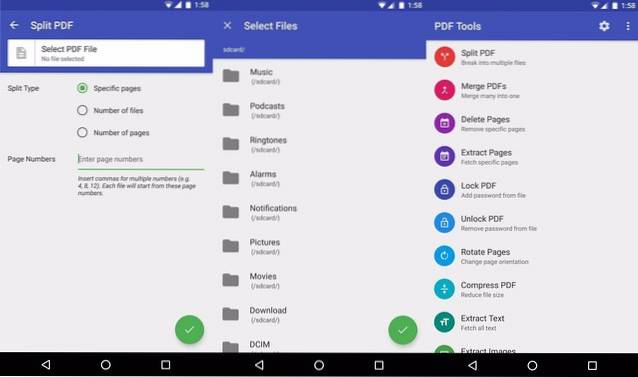
Installer: (4,99 $)
VOIR AUSSI: 8 meilleurs logiciels d'édition PDF gratuits
Compressez facilement des fichiers PDF avec ces outils et logiciels pratiques
La plupart des outils ci-dessus peuvent vous aider à compresser des fichiers PDF gratuitement, mais vous pouvez passer aux versions payantes de celles disponibles, si vous voulez plus de fonctionnalités et de commodité. Si vous traitez souvent des fichiers PDF et devez les compresser, un outil de compression hors ligne tel que PDF Compressor sera une meilleure option. Cependant, pour une compression rapide, vous devriez essayer Smallpdf. Si vous connaissez d'autres outils de compression PDF, partagez-les avec nous dans la section commentaires ci-dessous.
 Gadgetshowto
Gadgetshowto



